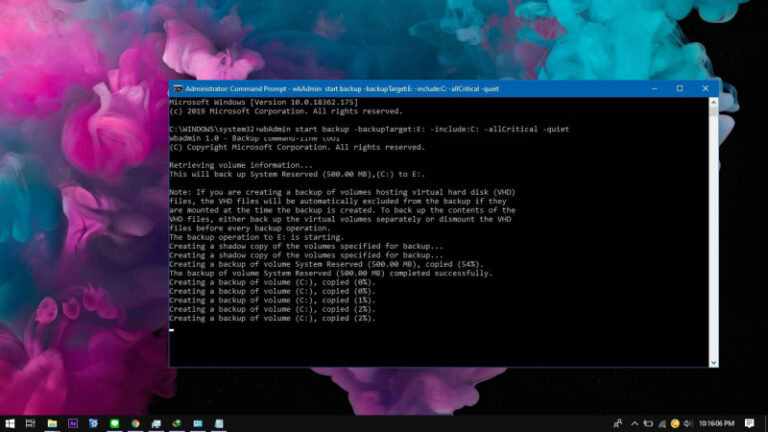Di Windows 10, Credential Manager merupakan fitur yang menyimpan informasi sign-in pada website (yang menggunakan browser Microsoft Edge), aplikasi, dan network (sharing folder, WiFi, dsb), yang mana informasi tersebut dapat kamu gunakan untuk login kedepannya.
Fitur Credential Manager sendiri bukan merupakan hal yang baru, kamu bisa menemukannya pada Windows 7 ataupun Windows 8.x. Tidak hanya menyimpan informasi berupa passoword, tetapi kamu juga dapat menampilkan, menghapus, menambahkan, backup dan restore jika ingin.
Setelah sebelumnya telah membagikan cara mengedit informasi pada Credential Manager, artikel kali ini akan memberitahu kamu bagaimana cara agar menghapus informasi sign-in pada Credential Manager di Windows 10.
Baca juga:
- Cara Mematikan Fitur Personal Vault OneDrive
- Cara Edit Informasi Spesifikasi Sistem di Windows 10
- Cara Membuka dan Mengunci Personal Vault OneDrive
- Cara Mengaktifkan Backup Registry secara Otomatis di Windows 10
- Cara Mematikan Fitur Timeline di Windows 10 Menggunakan Registry
- Cara Agar Tetap Aman di Windows 10 tanpa Password
Menghapus Info Sign-in di Credential Manager Windows 10
- Buka Control Panel
- Navigasi ke User Accounts > Crendential Manager.
- Pada panel kanan klik opsi Windows Credential atau Web Credential, ini bergantung pada jenis password yang ingin kamu hapus. Jika berhubungan dengan sistem Windows, maka pilih Windows Credential. Sebaliknya jika berhubungan dengan web seperti informasi akun yang tersimpan di Microsoft Edge, maka pilih Web Credential.
- Pilih salah satu informasi sign-in yang ingin kamu hapus, lalu pilih opsi Remove.
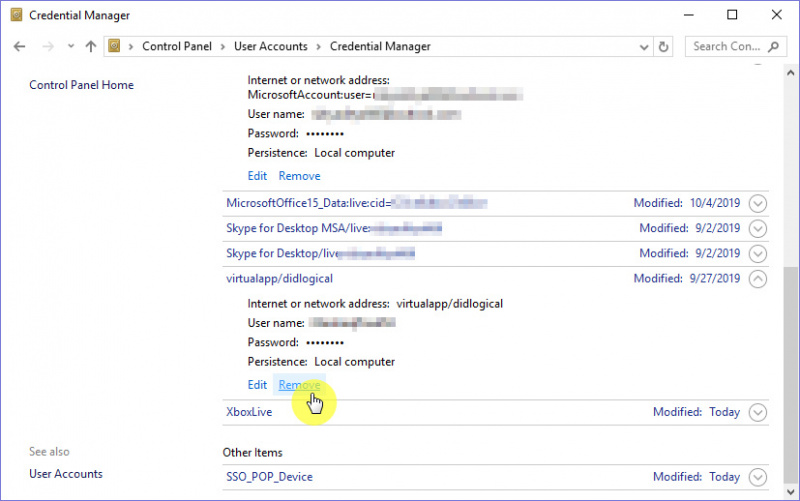
- Ketika muncul peringatan, klik opsi Yes.
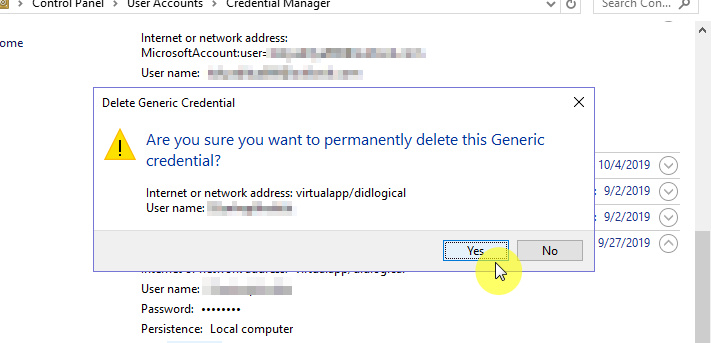
- Done
Setelah proses selesai, maka informasi akun pada Credential akan hilang pada Windows 10, itu artinya kamu harus memasukan kembali username dan password ketika ingin login kembali menggunakan akun terkait.